
Auswählen eines Teils eines Clips in iMovie auf dem Mac
Du kannst einen Teil eines Clips (auch Bereich genannt) in der Übersicht oder in der Timeline auswählen.
Bereich in der Übersicht auswählen
Halte in der iMovie-App
 auf deinem Mac die Taste „R“ gedrückt, während du den Zeiger in der Übersicht über den gewünschten Teil des Clips bewegst.
auf deinem Mac die Taste „R“ gedrückt, während du den Zeiger in der Übersicht über den gewünschten Teil des Clips bewegst.Um den ausgewählten Bereich wird ein gelber Rahmen mit Aktivpunkten an jeder Seite angezeigt.

Bereich in der Timeline auswählen
Das Auswählen eines Bereichs in der Timeline ist nützlich, wenn du das Tempo eines Teils des Clips anpassen, einen Clip trimmen oder eine Lautstärkeanpassung für einen Teil des Clips vornehmen willst.
Positioniere den Zeiger in der iMovie-App
 auf deinem Mac an der Stelle in einem Clip in der Timeline, an der du mit der Auswahl beginnen möchtest.
auf deinem Mac an der Stelle in einem Clip in der Timeline, an der du mit der Auswahl beginnen möchtest.Halte die Taste „R“ gedrückt und bewege den Zeiger nach links oder rechts über den Clip. Lass die Maus- oder Trackpadtaste los, wenn du den gewünschten Bereich ausgewählt hast.
Wird die Taste „R“ gedrückt gehalten, ändert sich die Zeigerform in das Bereichsauswahlwerkzeug
 .
.Um die Auswahl wird ein gelber Rahmen mit einem Aktivpunkt an jeder Seite angezeigt.
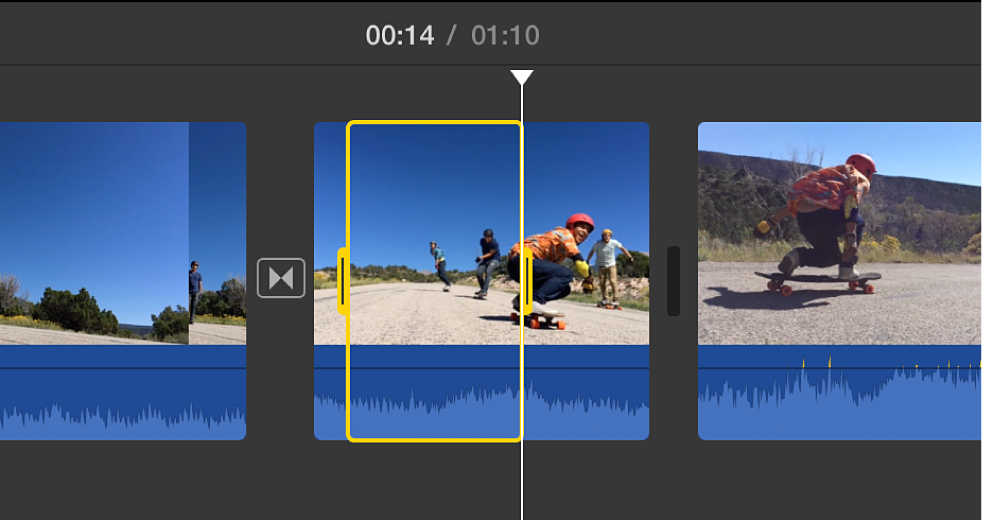
Hinweis: Es ist nicht möglich, einen Bereich zu wählen, der sich über eine Clipgrenze hinweg erstreckt.
Bereichsauswahl erweitern oder verkürzen
Bewege in der iMovie-App
 auf deinem Mac einen der gelben Aktivpunkte an einer Bereichsauswahl, um den Beginn oder das Ende des Bereichs anzupassen.
auf deinem Mac einen der gelben Aktivpunkte an einer Bereichsauswahl, um den Beginn oder das Ende des Bereichs anzupassen.